Ինչպե՞ս գտնել Excel- ում եզակի արժեքների վրա հիմնված առավելագույն կամ նվազագույն արժեքը:
Օրինակ, դուք ունեք երկու սյունակի տվյալներ, և մեկը, որը կոչվում է Անուն ՝ որոշ կրկնօրինակ արժեքներով, այժմ դուք ցանկանում եք պարզել հարաբերական առավելագույն կամ նվազագույն արժեքները ՝ ելնելով եզակի արժեքներից, ինչպես ցույց է տրված նկարում: Ինչպե՞ս կարող եք արագ լուծել այս խնդիրը Excel- ում: Այս հոդվածում կարող եք գտնել պատասխանը:

Գտեք առանցքային աղյուսակ ստեղծելով եզակի արժեքների հիման վրա առավելագույն կամ նվազագույն արժեքը
Kutools- ի համար Excel- ի ցուցակից գտնեք եզակի առավելագույն կամ նվազագույն արժեք
 Գտեք առանցքային աղյուսակ ստեղծելով եզակի արժեքների հիման վրա առավելագույն կամ նվազագույն արժեքը
Գտեք առանցքային աղյուսակ ստեղծելով եզակի արժեքների հիման վրա առավելագույն կամ նվազագույն արժեքը
Excel- ում PivotTable- ը հզոր գործառույթ է, դուք կարող եք ստեղծել առանցքային աղյուսակ ՝ ելնելով տիրույթից, ապա գտնել առավելագույն կամ նվազագույն արժեքը ըստ յուրահատուկ արժեքների:
1. Ընտրեք այն տվյալները, որոնցից ցանկանում եք գտնել առավելագույն կամ նվազագույն արժեքը, և կտտացրեք Տեղադրել > PivotTable > PivotTable, Տեսեք,

2. Ապա ստուգեք Նոր աշխատաթերթ կամ Գոյություն ունեցող աշխատանքային թերթ Ստեղծել առանցքային աղյուսակ երկխոսություն, ինչպես պետք է, այստեղ ես ստուգում եմ Նոր աշխատաթերթ, Տեսեք,

3: սեղմեք OK, Հիմա ա PivotTable դաշտային ցուցակ պատուհանը հայտնվում է նոր թերթում և ստուգեք Անուն (սյունը, որի հիման վրա ցանկանում եք ընտրել առավելագույն կամ նվազագույն արժեքները) և սեղմել աջի վրա Ավելացնել շարքի պիտակներիեւ ստուգեք Միավոր (սյունը, որը ցանկանում եք վերադառնալ առավելագույն կամ նվազագույն արժեքի) և սեղմել աջի վրա Ավելացնել արժեքներին, Տեսեք սքրինշոթերը.


4. Դրանից հետո դուք կարող եք տեսնել աշխատաթերթում ստեղծված առանցքային աղյուսակը, և այժմ աջ սեղմեք Միավորների քան-միավոր եւ ընտրել Արժեքի դաշտի կարգավորումներ համատեքստային ընտրացանկից, ապա բացվող երկխոսության ներքո Ամփոփեք արժեքները ըստ ընտրեք Max or Min ինչպես պետք է: Տեսեք սքրինշոթեր.


5: սեղմեք OK, Այժմ պարզվում են յուրաքանչյուր եզակի արժեքի առավելագույն արժեքները:

 Excel- ի համար օգտագործեք Kutools- ի եզակի արժեքների հիման վրա գտեք առավելագույն կամ նվազագույն արժեք
Excel- ի համար օգտագործեք Kutools- ի եզակի արժեքների հիման վրա գտեք առավելագույն կամ նվազագույն արժեք
հետ Excel- ի համար նախատեսված գործիքներ, կարող եք օգտագործել Ընդլայնված կոմբինատ տողեր օգտակար ՝ եզակի արժեքների հիման վրա առավելագույն կամ նվազագույն արժեքն արագ գտնելու համար:
| Excel- ի համար նախատեսված գործիքներ, ավելի քան 300 հարմար գործառույթներ, ավելի հեշտացնում է ձեր գործերը: |
Այն բանից հետո անվճար տեղադրում Excel- ի համար նախատեսված գործիքներ, խնդրում ենք վարվել ինչպես ստորև ՝
1. Ընտրեք այն տվյալները, որոնք ցանկանում եք գտնել առավելագույն կամ նվազագույն արժեք (եթե ցանկանում եք պահպանել բնօրինակ տվյալները, կարող եք նախ դրանք պատճենել և տեղադրել դրանք մեկ այլ վայրում), ապա սեղմել Կուտոլս > Միաձուլում և պառակտում > Ընդլայնված կոմբինատ տողեր, Տեսեք,

2. Հետո Ընդլայնված կոմբինատ տողեր երկխոսություն, արեք ինչպես ստորև ՝
1) Ընտրեք այն սյունակը, որը ցանկանում եք ստանալ եզակի արժեք, ապա կտտացրեք Առաջնային բանալին այն որպես հիմնական բանալին դնելու համար: Տեսեք,

2) Դրանից հետո ընտրեք այն սյունակը, որը ցանկանում եք վերադարձնել առավելագույն կամ նվազագույն արժեքը, և կտտացրեք Հաշվել > Max or Min գտնել առավելագույն կամ նվազագույն արժեքը: Տեսեք,

3. Այժմ կտտացրեք Ok, և կտեսնեք, որ յուրաքանչյուր եզակի արժեքի առավելագույն կամ նվազագույն արժեքները պարզված են: Տեսեք,



Ձեր պատասխանը ուղարկված չէ: Use fomratted արժեքները համատեղելուց հետո ձեր արժեքի ձևաչափումը կպահպանեն:
Սեղմեք այստեղ ՝ Advanced Combine Rows- ի մասին ավելին իմանալու համար:
 Kutools- ի համար Excel- ի ցուցակից գտնեք եզակի առավելագույն կամ նվազագույն արժեք
Kutools- ի համար Excel- ի ցուցակից գտնեք եզակի առավելագույն կամ նվազագույն արժեք
Եթե ունեք ցուցակ որոշ կրկնօրինակ արժեքներով, և այժմ դուք պարզապես ուզում եք պարզել եզակի առավելագույն կամ նվազագույն արժեքը այս ցուցակից, ինչպես ցույց է տրված ստորև նշված էկրանի նկարը, այս դեպքում ՝ Excel- ի համար նախատեսված գործիքներ կարող է օգնել ձեզ.

Այն բանից հետո անվճար տեղադրում Excel- ի համար նախատեսված գործիքներ, խնդրում ենք վարվել ինչպես ստորև ՝
1. Ընտրեք այն ցուցակը, որը ցանկանում եք գտնել եզակի առավելագույն կամ նվազագույն արժեքը (ներառյալ վերնագիրը) և կտտացրեք Կուտոլս > ընտրել > Ընտրեք Կրկնօրինակ և եզակի բջիջներ, Տեսեք,

2. Բացվող պատուհանում ստուգեք Միայն եզակի արժեքներ տարբերակը և ստուգել Ընտրեք ամբողջ տողերը վանդակը (եթե ձեզ հարկավոր չէ ցուցադրել եզակի առավելագույն արժեքի կամ նվազագույն արժեքի համապատասխան արժեքը, ապանշել ընտրեք Ընտրեք ամբողջ տողերը) և կտտացրեք Ok > OK, Տեսեք,
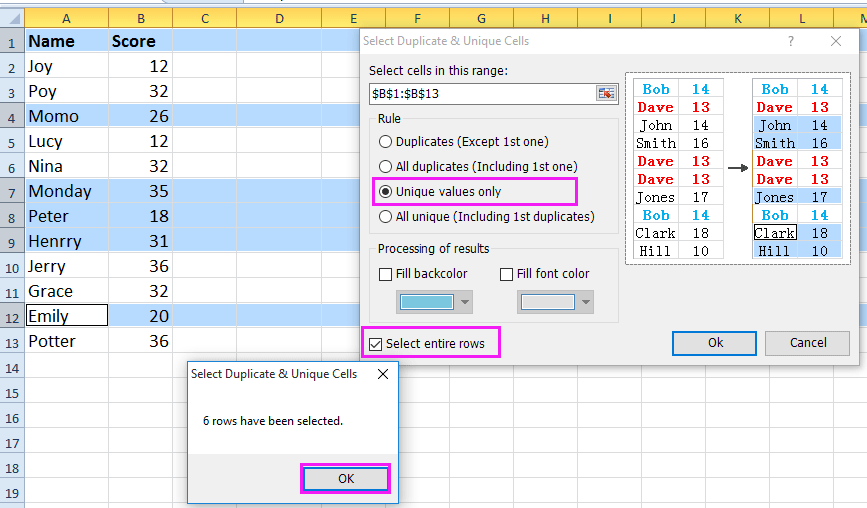
Նշում: Եթե Ձեզ անհրաժեշտ է ընտրել բոլոր եզակի արժեքները և 1-ին կրկնօրինակները, խնդրում ենք ստուգել Բոլորը եզակի են (ներառյալ 1-ին կրկնօրինակները) տարբերակը վերը նշված երկխոսության մեջ:
3. Ապա դուք կարող եք տեսնել, որ բոլոր եզակի շարքերը ընտրված են, սեղմեք Ctrl + C այն պատճենելու համար, ապա անցեք մեկ այլ թերթ և ընտրեք դատարկ բջիջ, սեղմեք Ctrl + V կպցնել այն: Տեսեք,
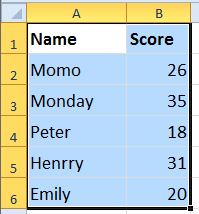
4. Դրանից հետո ընտրեք արժեքների ցանկը, որը ցանկանում եք գտնել առավելագույն կամ նվազագույն արժեքը, կտտացրեք Կուտոլս > ընտրել > Ընտրեք առավելագույն և նվազագույն արժեք ունեցող բջիջները, Տեսեք,
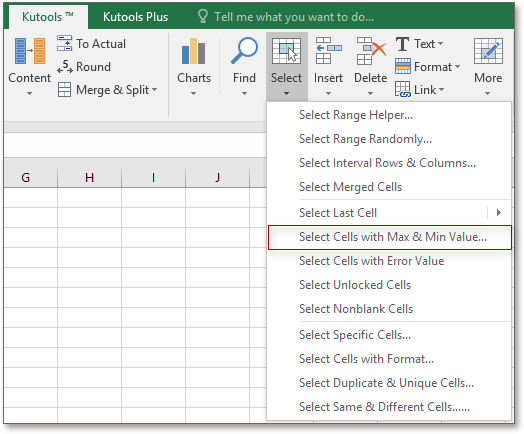
5. pedածկած երկխոսության մեջ ստուգեք Նվազագույն արժեք or Առավելագույն արժեք ինչպես պետք է, ապա ստուգեք Բջիջ տակ Բազա Բաժին. Տեսեք,

6: սեղմեք Ok, և ընդգծվում է եզակի առավելագույն արժեքը կամ նվազագույն արժեքը:
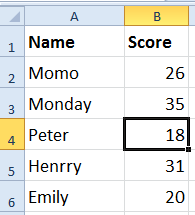
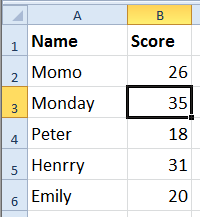
Գրասենյակի արտադրողականության լավագույն գործիքները
Լրացրեք ձեր Excel-ի հմտությունները Kutools-ի հետ Excel-ի համար և փորձեք արդյունավետությունը, ինչպես երբեք: Kutools-ը Excel-ի համար առաջարկում է ավելի քան 300 առաջադեմ առանձնահատկություններ՝ արտադրողականությունը բարձրացնելու և ժամանակ խնայելու համար: Սեղմեք այստեղ՝ Ձեզ ամենաշատ անհրաժեշտ հատկանիշը ստանալու համար...

Office Tab- ը Tabbed ինտերֆեյսը բերում է Office, և ձեր աշխատանքը շատ ավելի դյուրին դարձրեք
- Միացնել ներդիրներով խմբագրումը և ընթերցումը Word, Excel, PowerPoint- ով, Հրատարակիչ, Access, Visio և Project:
- Բացեք և ստեղծեք բազմաթիվ փաստաթղթեր նույն պատուհանի նոր ներդիրներում, այլ ոչ թե նոր պատուհաններում:
- Բարձրացնում է ձեր արտադրողականությունը 50%-ով և նվազեցնում մկնիկի հարյուրավոր սեղմումները ձեզ համար ամեն օր:
